 在线测试以及消息查询API
在线测试以及消息查询API
提示
本文将讲解电脑端在线调试API步骤以及通过API查询消息推送结果
# 消息查询接口
- 请求地址:https://www.phprm.com/services/push/sendMessageResult/xxxxxxxxxxxxxxxx
- 请求URL上的xxxxxxxxxxxxxxxx, 是您创建消息通道的通道码
- 请求方式:?messageIds=1205957302260228096。如果有多个消息ID请使用英文,分隔传参。
| 参数名称 | 是否必填 | 默认值 | 说明 |
|---|---|---|---|
| messageIds | 是 | 无 | 最多支持5个消息ID查询,如需增加请联系客服 |
GET请求方式样例:
https://www.phprm.com/services/push/sendMessageResult/xxxxxxxxxxxxxxxx?messageIds=1205957302260228096,1205957305749889024
1
消息查询接口响应内容样例:
{
"code": 0,
"message": "请求成功",
"data": {
"1205957302260228096": {
"messageId": "1205957302260228096",
"pushTypeDesc": "官方邮件",
"pushCount": 1,
"viewCount": "0",
"triggerTimeList": ["2023-02-10 19:23:46"],
"handleTimeList": ["2023-02-10 19:23:49"],
"readTimeList": [null],
"handleCodeList": ["0"],
"handleMsgList": [null]
},
"1205957305749889024": {
"messageId": "1205957305749889024",
"pushTypeDesc": "微信公众号",
"pushCount": 1,
"viewCount": "0",
"triggerTimeList": ["2023-02-10 19:23:47"],
"handleTimeList": ["2023-02-10 19:23:48"],
"readTimeList": [null],
"handleCodeList": ["0"],
"handleMsgList": [null]
}
}
}
1
2
3
4
5
6
7
8
9
10
11
12
13
14
15
16
17
18
19
20
21
22
23
24
25
26
27
28
2
3
4
5
6
7
8
9
10
11
12
13
14
15
16
17
18
19
20
21
22
23
24
25
26
27
28
消息查询接口响应内容说明:
messageId作为data数据对象的Key,pushTypeDesc标识该推送通道的类型,pushCount标识该通道推送人次(仅微信通道可能会大于1),viewCount标识该通道阅读人次。
triggerTimeList是您调用接口后系统分配推送任务的时间,handleTimeList是推送结束的时间,handleCodeList和handleMsgList是推送结束记录的错误码和错误信息,为0或者为空标识无错误。
# 电脑端在线调试API步骤
建议您使用微信扫码登录,通过此方法注册的用户才能在首页进行调试,如果您在移动端绑定过邮箱,测试时也会给您的邮箱推送消息。
# 1. 电脑访问官网使用微信扫码登录 >> 点击访问PC端官网 (opens new window)
一定要选择微信的图标后扫码登录,否则你在首页看不到下面的截图里的在线测试内容
# 2. 找到首页的中部的“你的通道码”和“在线测试”,如果你需要集成到代码可以一键复制
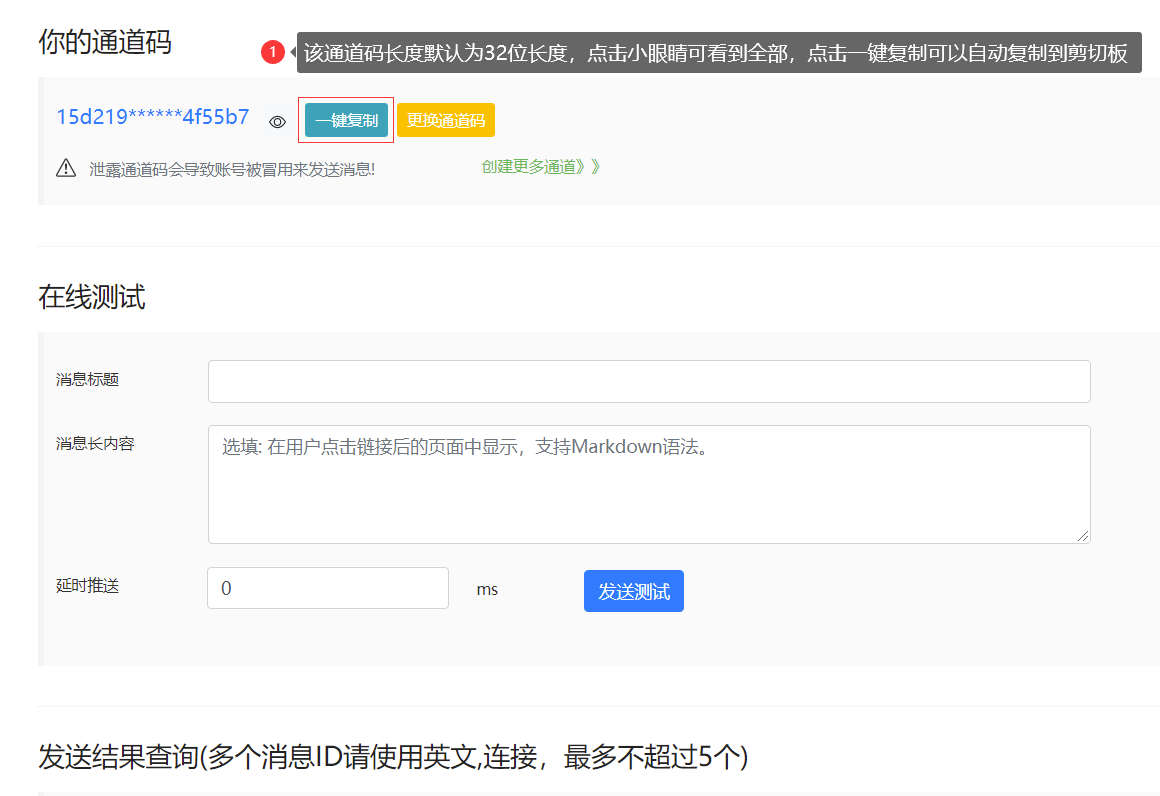
# 3. 在线测试在标题框内输入任意文字后点击“发送测试"
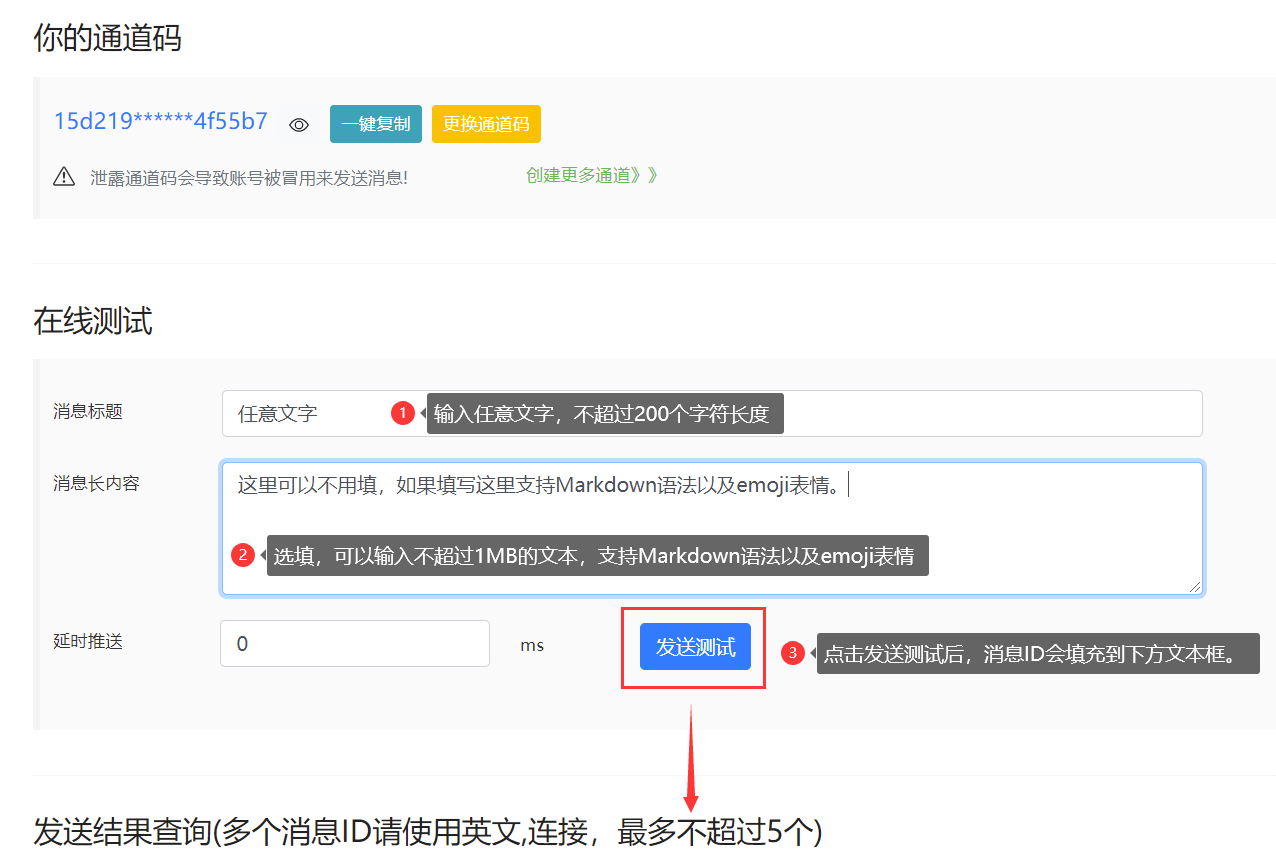
# 4. 发送成功后,会弹出系统响应信息,里面的messageIdList就是各个通道的消息ID
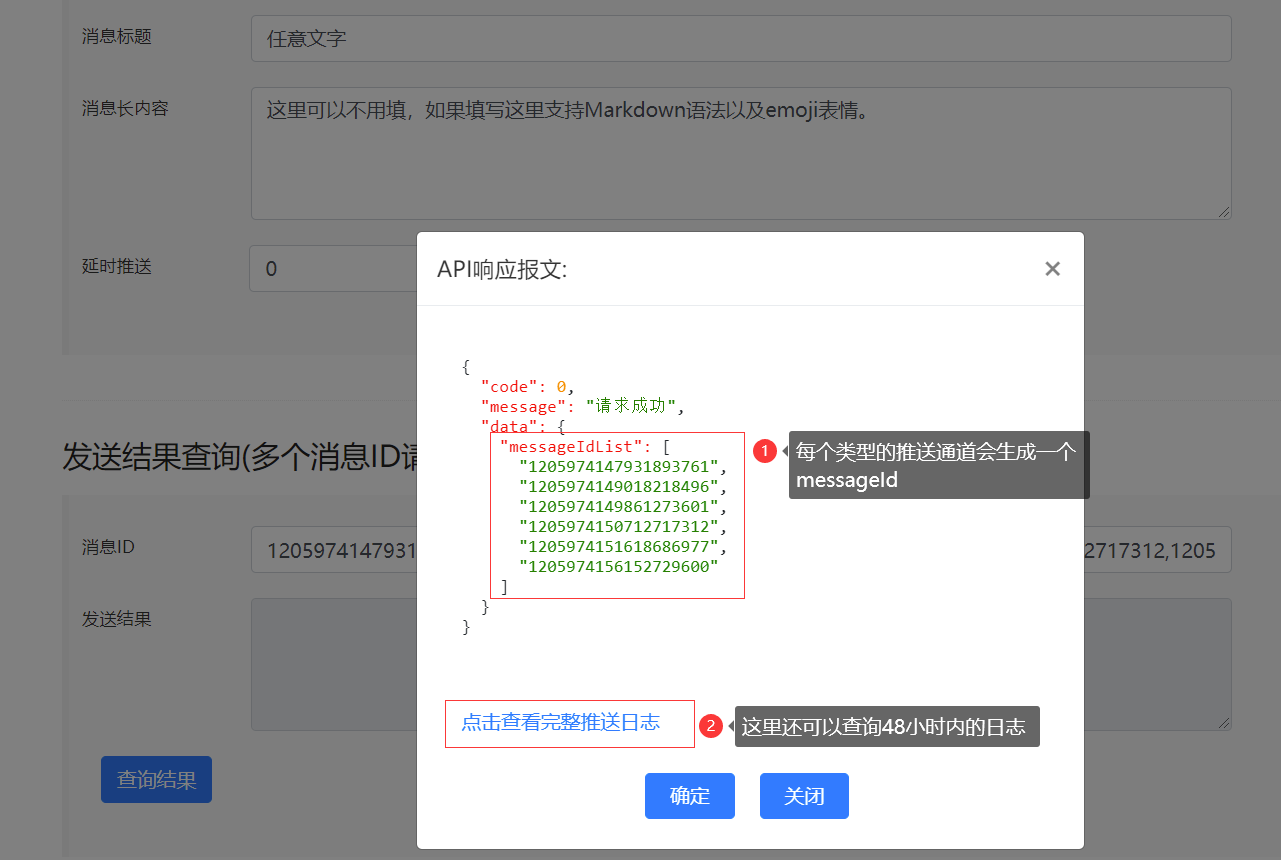
# 5. 复制消息ID到下方发送结果查询窗口点击“查询结果”,可以很直观看到统计数据
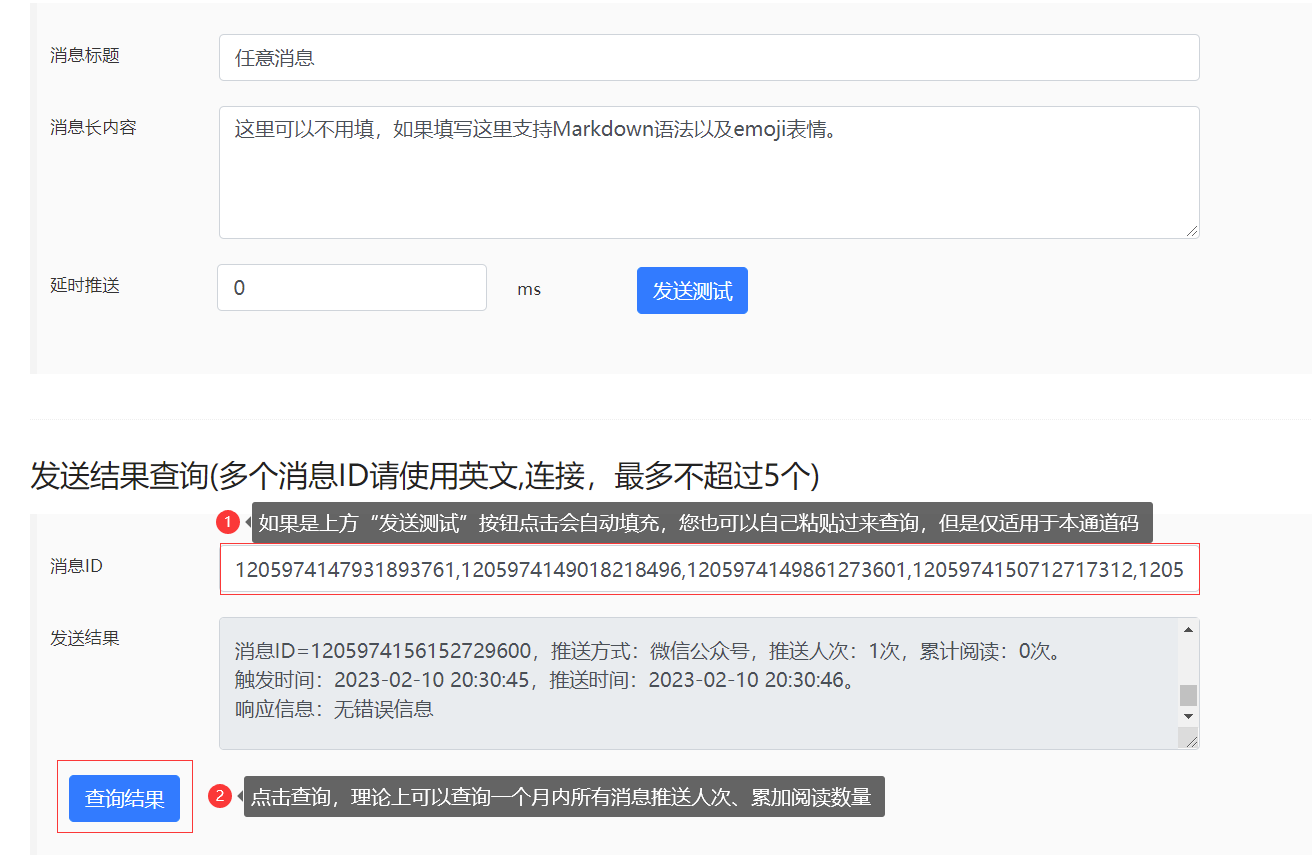
Last Updated: 2024/12/09, 00:07:27